Ti stai chiedendo come registrare lo schermo su Android? Questa guida ha tutte le risposte. In precedenza, richiedevi una scheda di acquisizione o un’app per registrare lo schermo, ma i nuovi aggiornamenti di Android hanno reso l’acquisizione dello schermo più semplice che mai. Ora puoi catturare facilmente lo schermo sul tuo dispositivo attuale grazie a una funzionalità che Google ha introdotto in Android Lollipop. La sezione delle impostazioni rapide è dove troverai il pulsante di registrazione dello schermo.
Tuttavia, ci sono alcuni casi in cui un’app è ancora una scelta migliore per registrare lo schermo. Abbiamo elencato le migliori tecniche e applicazioni per come registrare lo schermo su Android in questo articolo.
Mentre sei qui, non dimenticare di controllare come trasformare un video in una foto live e come vedere chi ha visualizzato il tuo profilo TikTok.
Sommario
Come registrare lo schermo su Android
Di seguito, ti illustreremo tutti i migliori metodi di registrazione dello schermo su dispositivi Android. Dal registratore integrato alle app di terze parti che ti aiuteranno, continua a leggere per scoprire tutti i metodi disponibili.
Utilizzo dello Screen Recorder integrato
Il registratore dello schermo integrato è il modo migliore e più semplice per registrare lo schermo su Android. In precedenza, tutti gli Android registravano il proprio schermo tramite app di terze parti. Tuttavia, quando Google ha lanciato Android 11 a settembre 2020, ha introdotto una soluzione. Gli utenti, dopo questo aggiornamento, possono registrare la propria attività sul proprio dispositivo utilizzando la funzione di registrazione dello schermo integrata. Ecco come registrare lo schermo su Android utilizzando il registratore dello schermo integrato.
Nella maggior parte dei telefoni, il menu delle impostazioni rapide ha la funzione di registratore dello schermo. Scorri verso il basso dalla parte superiore del display per visualizzare questo menu. Seleziona l’opzione del registratore dello schermo. Se non stai registrando il tuo schermo, questo sarà in grigio e blu quando avvii la registrazione. (Se non riesci a vedere l’opzione del registratore dello schermo, devi prima abilitarla) Se usi il registratore dello schermo integrato per la prima volta, devi concedergli l’autorizzazione per tenere traccia delle tue attività. Concedi tutte le autorizzazioni richieste. Premi il pulsante di avvio della registrazione e l’app integrata registrerà tutte le tue azioni. Quando hai finito, premi stop. Save your recorded video and share it if required.
L’app integrata offre solo alcune funzionalità. Quindi, se hai bisogno di maggiore personalizzazione, puoi sempre utilizzare app di terze parti per registrare il tuo schermo. Leggi di seguito per saperne di più.
Registratore schermo A-Z
Probabilmente, molti di voi hanno già provato o sentito parlare del registratore schermo A-Z. È una delle app di registrazione dello schermo più popolari per Android. Offre molte opzioni di personalizzazione per registrare lo schermo del telefono, come l’opzione per registrare l’audio interno ed esterno, e puoi anche registrare i tuoi tocchi. Le opzioni di risoluzione vanno da 240p a 1080, bitrate da 1 Mbps a 12Mbps e velocità dei fotogrammi da 24FPS a circa 60FPS.
Se sei un giocatore a cui piace registrare e condividere il gameplay, ti piacerà AZ. Offre un plug-in AZ separato che fornisce funzionalità come editing video, compressione, sovrapposizioni di testo su film, effetti, sostituzione audio e molto altro. L’app di base è gratuita, ma ha anche un’edizione premium con funzionalità più esclusive.
Dopo aver scaricato A-Z Screen Recorder, procedi come segue per utilizzarlo:
Avvia l’app App di registrazione dello schermo A-Z.Ora un overlay con quattro pulsanti appariranno sullo schermo. Tocca il pulsante delle impostazioni per regolare i parametri di registrazione video, come frame rate, bit rate e risoluzione di registrazione. Premi indietro per tornare alla schermata iniziale quando hai finito. Ora avvia l’app dei desideri o trova la schermata desiderata che desideri registrare. Sulla sovrapposizione A-Z, premi il pulsante di registrazione per avviare la registrazione dello schermo Android. Il video inizierà a essere catturato. Al termine, vai al pannello delle notifiche e fai clic sul pulsante di arresto per terminare la registrazione.
DU Screen Recorder
Il registratore dello schermo DU è un altro registratore dello schermo superiore con oltre dieci milioni di download che puoi utilizzare per registrare il tuo schermo. Ti consente di catturare ogni attività dello schermo sui tuoi dispositivi Android. DU Screen Recorder supporta 20 lingue senza pubblicità e non ha limiti di tempo o accesso root, consentendoti di personalizzare il video registrato tramite un editor interno.
Ti consente persino di registrare lo schermo insieme alla tua fotocamera frontale. Funzionalità come creatori di GIF, movimenti di scuotimento, ecc. Sono tutte incluse nell’edizione. Ecco i passaggi per imparare a utilizzare lo screen recorder DU.
Dopo aver scaricato lo screen recorder DU, avvia l’appVedrai il logo di una fotocamera sul lato dello schermoApri l’app o la posizione desiderata che desideri registrarePremi sull’icona della fotocamera e seleziona l’opzione di registrazione per avviare la registrazionePuoi mettere in pausa, riprendere e terminare la registrazione in qualsiasi momento premendo sul logo della fotocameraUna volta terminato, puoi anche modificare, riprodurre, distribuire o eliminare il video registrato.
Mobizen Screen Recorder
Ultima app sulla nostra lista su Mobizen Screen Recorder. Come altre app sopra menzionate, è un’app di terze parti con varie opzioni che puoi utilizzare per registrare il tuo schermo su dispositivi Android.
Utilizzando Mobizen, puoi registrare il tuo schermo in vari risoluzioni da 240p a un massimo di 1080p, con bit rate che vanno da 05. a 12Mbps e frame rate che vanno da 5FPS a 60FPS. Dispone inoltre di funzionalità integrate come un editor video, impostazioni della videocamera facciale e altro ancora.
Mobizen Screen Recorder offre una modalità di registrazione pulita che registra lo schermo senza timer, filigrana e altre restrizioni. Tuttavia, ci sono alcuni giorni che devi affrontare. Dovrai acquistare la sua versione premium per sbarazzarti degli annunci. Leggi i passaggi seguenti per imparare a utilizzare Mobizen:
Dopo averlo scaricato, avvia Registratore Mobizen sul tuo dispositivo Android. Una bolla d’aria apparirà sullo schermo. Vai al menu delle impostazioni e regola le opzioni di cui hai bisogno Premi il pulsante di registrazione dello schermo e la bolla per avviare la registrazione il tuo schermo Android. Quando hai finito, termina il video e ora puoi accedere al video registrato tramite le registrazioni Mobizen. Puoi anche utilizzare l’editor integrato per modificare i tuoi record.
Ora sai come registrare lo schermo su Android e tutto ciò che lo circonda. Mentre sei qui, puoi anche dare un’occhiata al nostro elenco delle migliori VPN Hulu e del miglior piccolo router Wi-Fi 2023.